使用 Ameba 作為 Server 與 Client 通信
材料準備
- Ameba x 1
- Laptop(可與Ameba連到相同網域,並安裝tcp工具
範例說明
這個範例裡,我們使用 Ameba 連上 WiFi,作為 Server,與連接過來的 Client 進行對話。
首先確定板子是 Ameba, “Tools” -> “Board” -> “Arduino Ameba”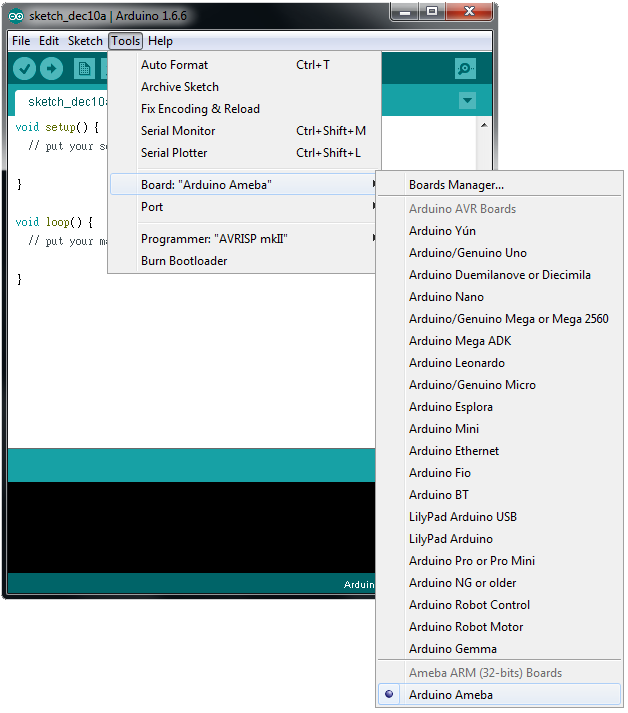
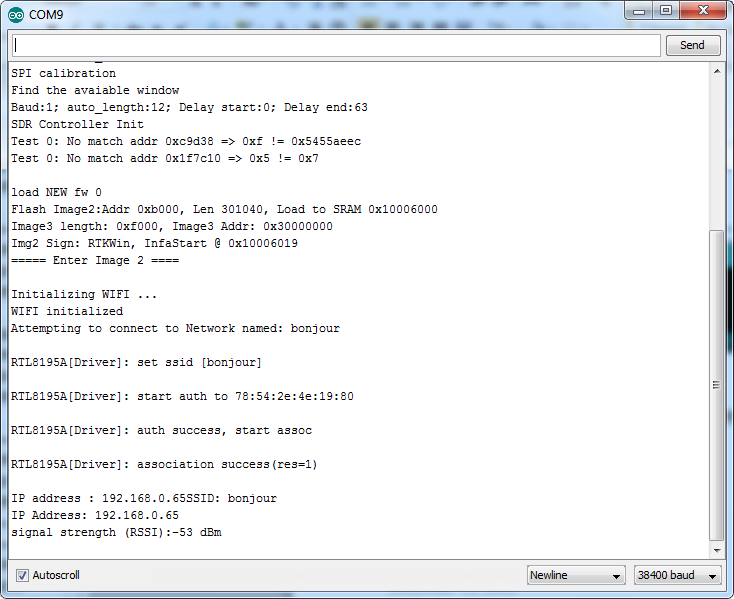
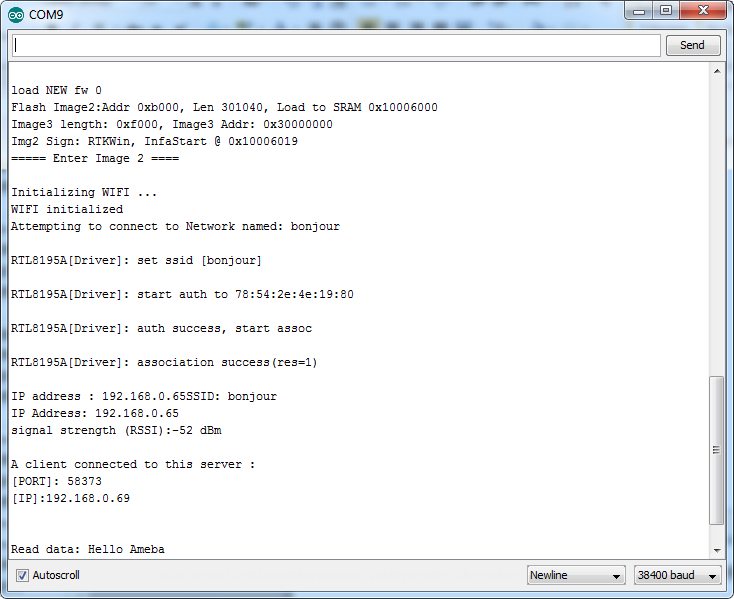
首先確定板子是 Ameba, “Tools” -> “Board” -> “Arduino Ameba”
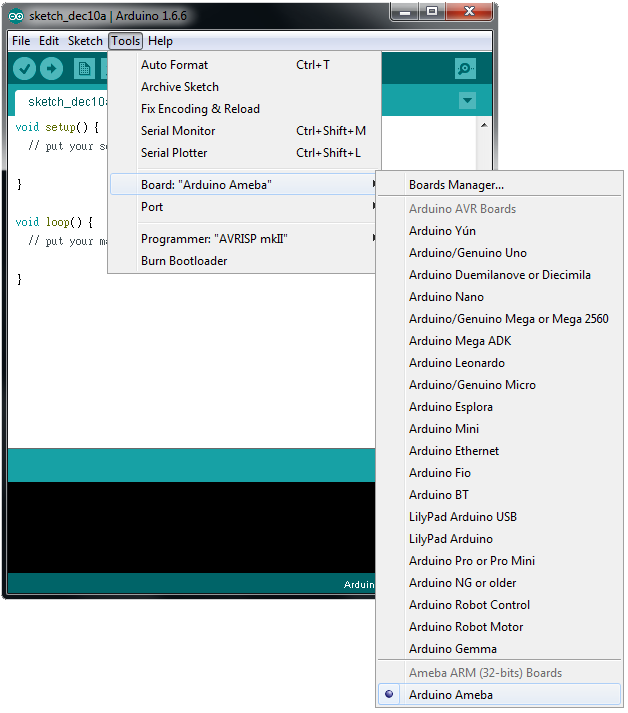
然後打開 Simple WiFi Server的範例, “File” -> “Examples” -> “AmebaWiFi” -> “SimpleServerWiFi”
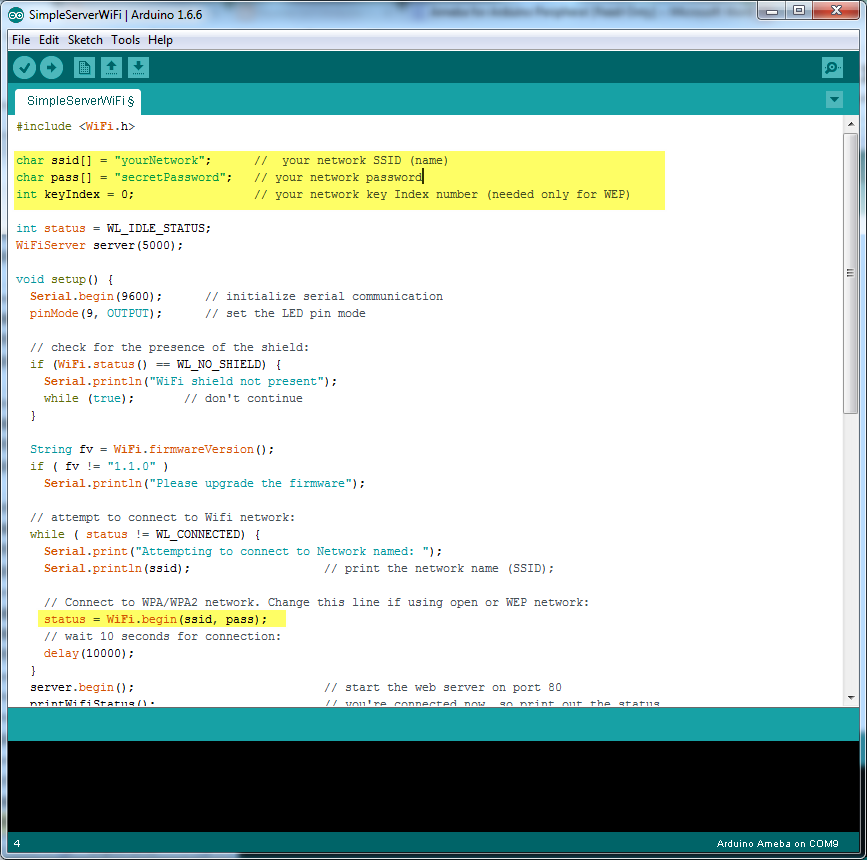
將 WiFi 連線的相關訊息進行修改,將下圖中黃色標註的地方進行對應的修改。
上傳程式碼之後,按下 Ameba 的 Reset 按鈕, 這時會看到 WiFi 連線後的信息。
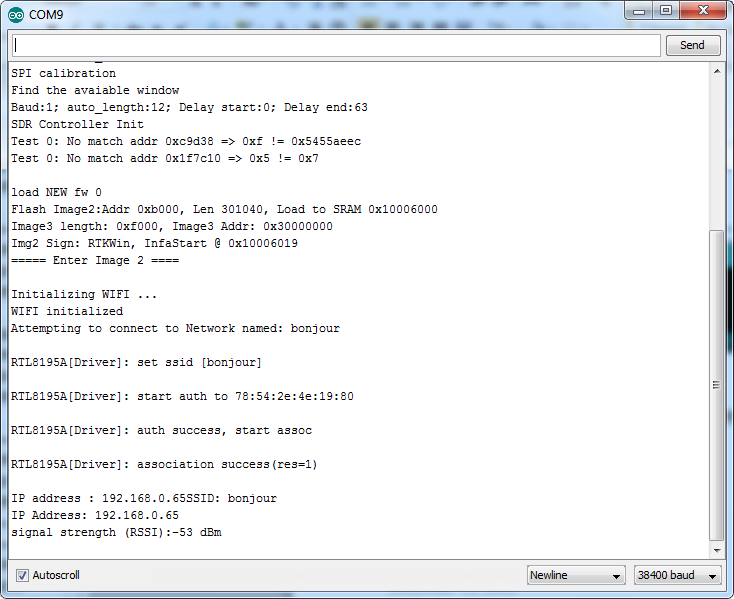
在 laptop 上的 socket 工具上(本示例中使用的工具為 “sokit” )通過獲取的IP地址以及範例中設定的 port 5000 來進行連線。

選取 Client 模式,填寫 Server IP 和 port 信息,點擊 “TCP Connect”
連接成功后會顯示 ”A client connected to this Server”,以及Client的IP和port訊息。
從 Client 發送一個字串過來,Ameba收到後,會將這個字串再發給 Client。
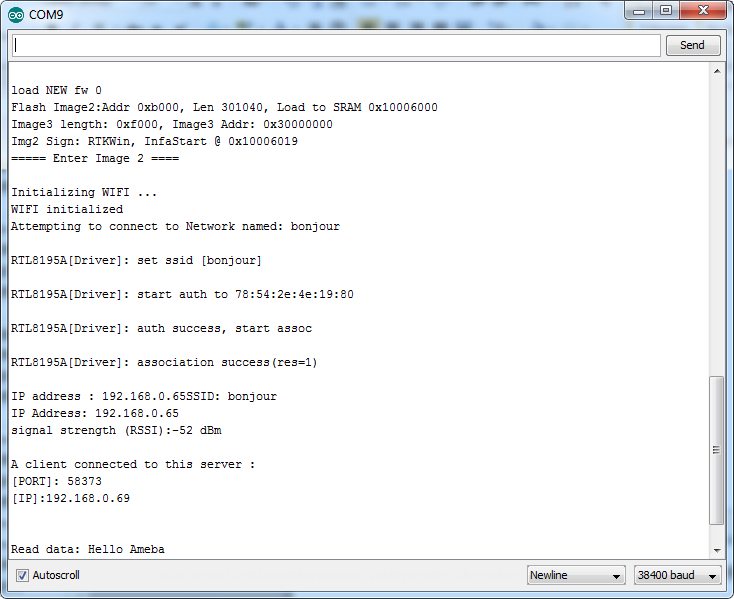
客戶端會顯示收到這個字串。
程式碼說明
在連線WiFi時會使用到WiFi.begin();
https://www.arduino.cc/en/Reference/WiFiBegin連線成功后會讀取WiFi的信息:
顯示WiFi的名稱WiFi.SSID()
https://www.arduino.cc/en/Reference/WiFiSSID
顯示WiFi的訊號強度WiFi.RSSI()
https://www.arduino.cc/en/Reference/WiFiRSSI
顯示Ameba的IP信息WiFi.localIP()
https://www.arduino.cc/en/Reference/WiFiLocalIP
設定服務器的端口號WiFiServer server(5000)
https://www.arduino.cc/en/Reference/WiFiServer
開始服務器的監聽server.begin();
https://www.arduino.cc/en/Reference/WiFiServerBegin
判斷是否有客戶端連線server.available()
https://www.arduino.cc/en/Reference/WiFiServerAvailable
從Server讀取數據client.read()
https://www.arduino.cc/en/Reference/WiFiClientRead
對Server發送數據client.write()
https://www.arduino.cc/en/Reference/WiFiClientWrite
與Server斷開連線client.stop();
https://www.arduino.cc/en/Reference/WiFIClientStop
https://www.arduino.cc/en/Reference/WiFiBegin連線成功后會讀取WiFi的信息:
顯示WiFi的名稱WiFi.SSID()
https://www.arduino.cc/en/Reference/WiFiSSID
顯示WiFi的訊號強度WiFi.RSSI()
https://www.arduino.cc/en/Reference/WiFiRSSI
顯示Ameba的IP信息WiFi.localIP()
https://www.arduino.cc/en/Reference/WiFiLocalIP
設定服務器的端口號WiFiServer server(5000)
https://www.arduino.cc/en/Reference/WiFiServer
開始服務器的監聽server.begin();
https://www.arduino.cc/en/Reference/WiFiServerBegin
判斷是否有客戶端連線server.available()
https://www.arduino.cc/en/Reference/WiFiServerAvailable
從Server讀取數據client.read()
https://www.arduino.cc/en/Reference/WiFiClientRead
對Server發送數據client.write()
https://www.arduino.cc/en/Reference/WiFiClientWrite
與Server斷開連線client.stop();
https://www.arduino.cc/en/Reference/WiFIClientStop
Realtek IoT/Wi-Fi MCU Solutions . All Rights Reserved. 使用條款
